No hay nada peor que la sensación de ser despertado de su sueño por el timbre de una llamada telefónica. Lo que más te molesta es que activaste el modo No molestar (DND) en el iPhone, pero aún te molestan.
¿Qué va mal?
No molestar no funciona en tu iPhone, que suele darse en los usuarios que acaban de actualizar a iOS 13 o 14.
¿Por qué no funciona el modo No molestar? ¿Como solucionar el problema?
Puede haber muchas razones para el problema, pero puede seguir las 6 soluciones viables aquí para resolverlo.
Ahora, sigamos adelante.
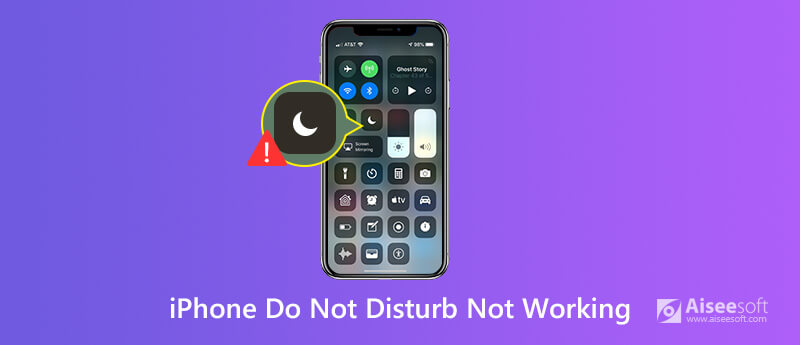
¿Qué hace No molestar en el iPhone?
Es la función en iPhone, donde puede silenciar llamadas, alertas y notificaciones que recibe mientras su dispositivo está bloqueado. A través de la configuración, también puede establecer las excepciones de la aplicación para permitir las llamadas de alguien.
Sí, conoce el significado, pero no significa que pueda obtener la configuración correcta para activar No molestar.
La primera solución es habilitar No molestar en iPhone.
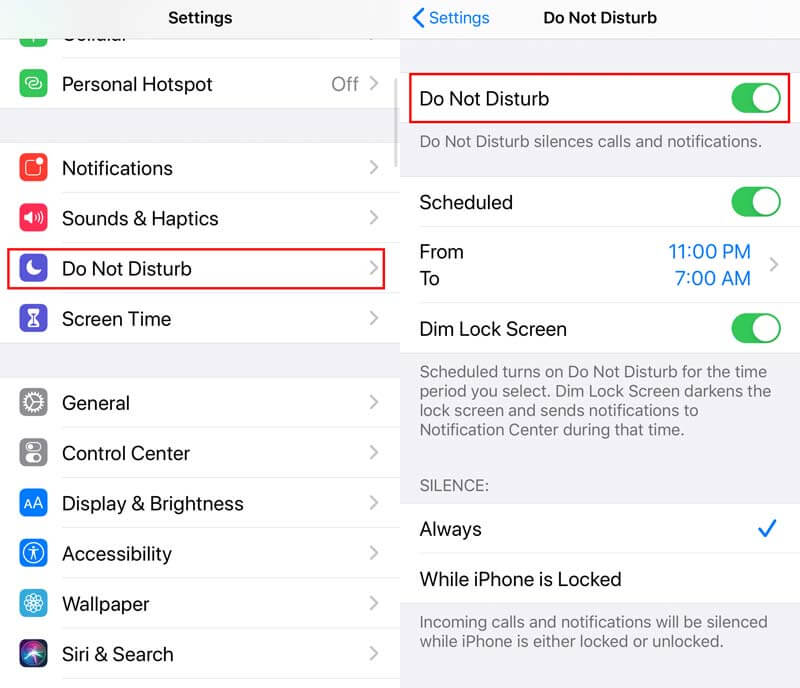
Alternativamente, se le permite abrir Centro de Control > toque y mantenga presionado el No molestar (luna creciente) para ajustar rápidamente la configuración de No molestar.
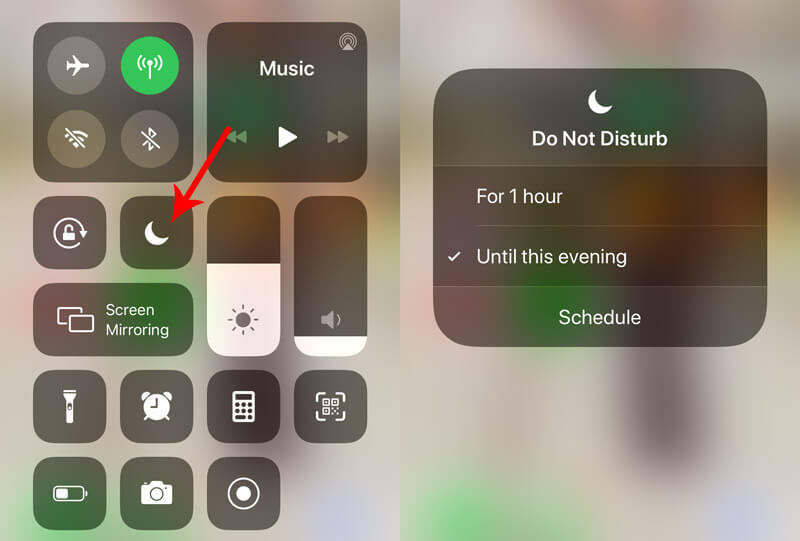
 1. DND no funciona en Mensajes. Todavía puedo escuchar las notificaciones de mensajes.
1. DND no funciona en Mensajes. Todavía puedo escuchar las notificaciones de mensajes.Mientras DND (No molestar) esté habilitado, las llamadas entrantes y las notificaciones se silenciarán mientras el iPhone esté bloqueado o desbloqueado. Si aún puede escuchar las notificaciones de mensajes, solo asegúrese de haber marcado Siempre bajo SILENCIO.
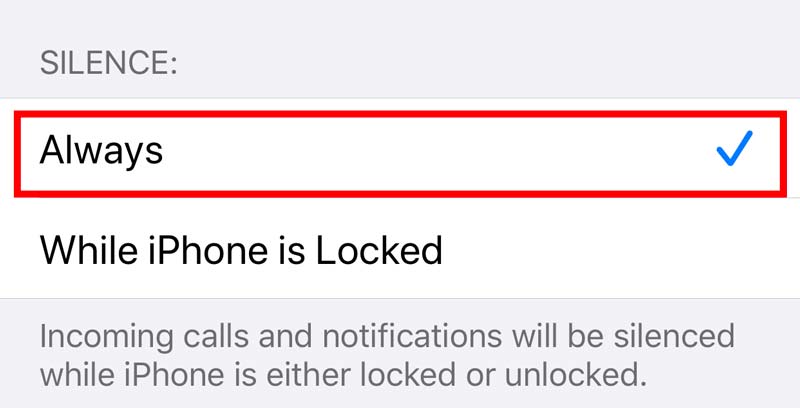
 2. DND no funciona en llamadas. Todavía puedo escuchar la llamada sonando.
2. DND no funciona en llamadas. Todavía puedo escuchar la llamada sonando.Si no desea recibir las llamadas de nadie, simplemente asegúrese de que la configuración de Permitir llamadas de están Nadie. Luego, las llamadas entrantes no emitirán ningún sonido ni vibración, y se enviarán directamente a su correo de voz, sin perder ninguna llamada.
Seguramente, puede recibir llamadas de contactos específicos de los grupos de contactos, cualquiera o sus favoritos.
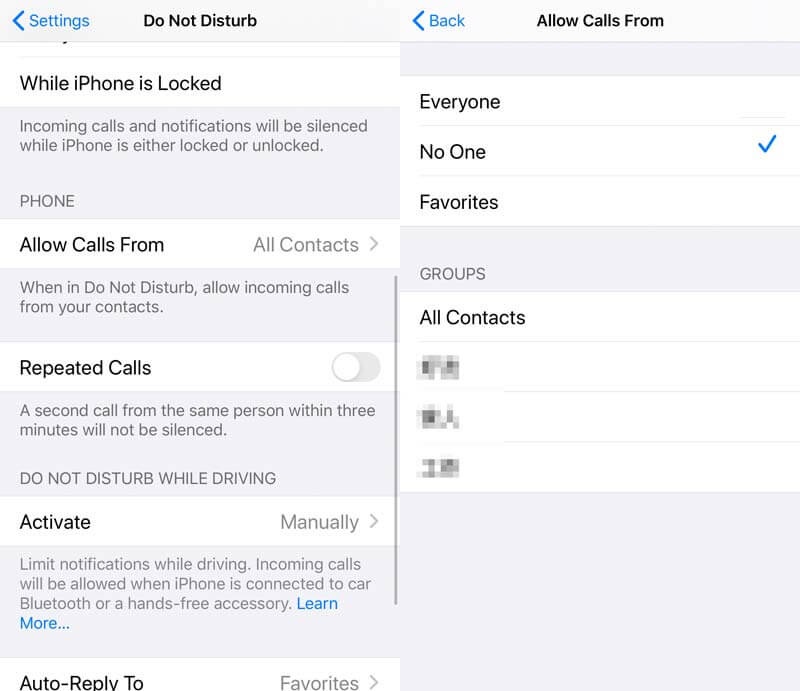
 3. No molestar no funciona mientras se conduce.
3. No molestar no funciona mientras se conduce. La función No molestar mientras se conduce no está disponible en todos los países o regiones. Para encenderlo, debe ir a Configuración > Centro de Control, luego toque Personalizar controles > Toque el icono más junto a No molestar mientras conduce.
Para iPhone X y versiones posteriores, puede deslizar hacia abajo desde la esquina superior derecha de la pantalla para tocar la imagen del automóvil y activar No molestar.
Para iPhone 8 o anterior, debe deslizar hacia arriba desde la parte inferior de la pantalla y tocar la imagen del automóvil para habilitar No molestar.
Luego, cuando conecte el iPhone al automóvil a través de Bluetooth o cuando su iPhone detecte el movimiento de conducción automáticamente, la función se activará.
Puede cambiar la configuración de activación tocando Active bajo NO MOLESTAR MIENTRAS CONDUCE.
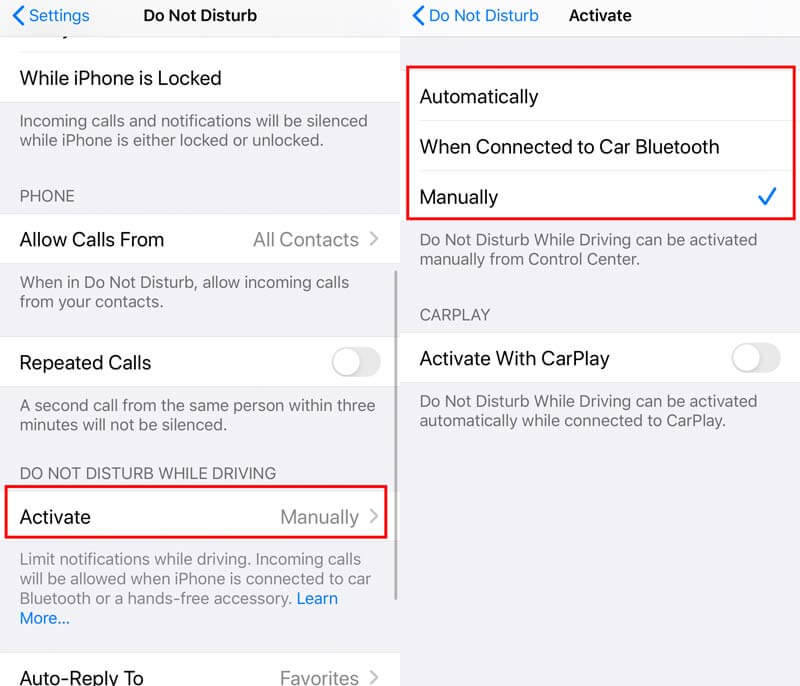
 4. DND no funciona en alarma. Todavía suena en el modo No molestar.
4. DND no funciona en alarma. Todavía suena en el modo No molestar.No molestar y el interruptor Timbre/Silencio del iPhone no afectan al sonido de la alarma. Incluso si configura el interruptor Timbre/Silencio en Silencio o activa No molestar a la hora programada, la alarma seguirá sonando.
Después de confirmar todas las configuraciones correctamente, debe continuar con la siguiente solución si DND aún no funciona en iPhone.
Reiniciar un iPhone es una solución universal para solucionar todos los problemas relacionados con el iPhone.
Una vez más, es una vieja historia para reiniciar un iPhone. Lea la historia detallada aquí.
¿Aún no puedes trabajar? Mueva la siguiente solución.
Mientras No molestar está atenuado y no puede habilitarlo, o Mientras Drive no está habilitado en el modo No molestar, debe verificar la configuración de Restricción.
La configuración de restricción en iOS 13 se mueve a Screen Time, que es la función para bloquear o limitar las aplicaciones y funciones específicas en el iPhone.
Para arrastrar el modo No molestar al estado normal, debe obtener la configuración correcta en Tiempo de pantalla.
1. Ir Configuración > <div style="font-size:12px; line-height:1em;">El tiempo<br>DE PANTALLA</div> > El tiempo de inactividad para asegurarse de que el tiempo de uso de No molestar no esté en el tiempo de inactividad que configuró aquí.
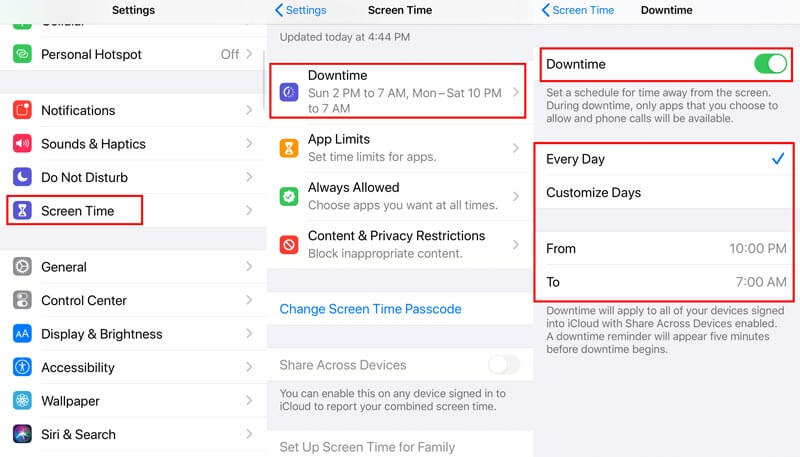
2. Luego regresa a <div style="font-size:12px; line-height:1em;">El tiempo<br>DE PANTALLA</div> > Restricciones de contenido y privacidad > Activar Restricciones de contenido y privacidad > Desplácese hacia abajo para navegar PERMITIR CAMBIOS > Cambiar No molestar mientras conduce a Permitir.
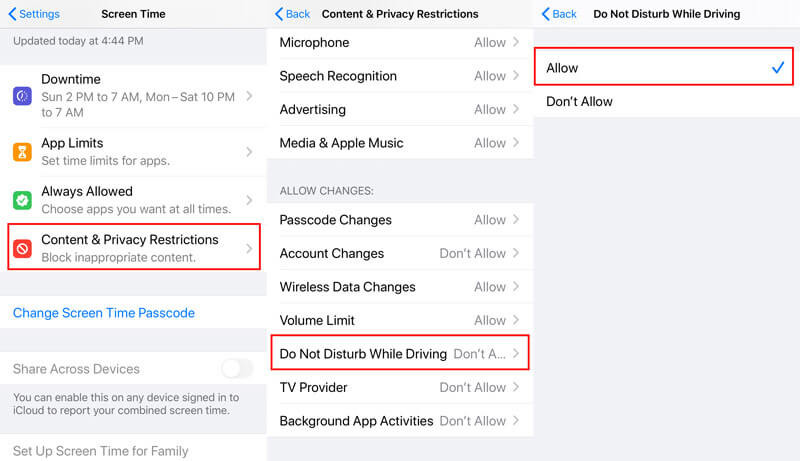
Luego vaya a verificar el modo No molestar para ver si el problema está resuelto.
Si las soluciones anteriores no lo ayudan a eludir el No molestar que no funciona en el iPhone, puede intentar restablecer todas las configuraciones, que también puede eliminar, incluida la configuración de restricción, y volver a ingresar al modo No molestar.
Vaya al Configuración > General > Restablecer > Restablecer Todos Los Ajustes, y luego puede intentar configurar No molestar siguiendo la primera solución.
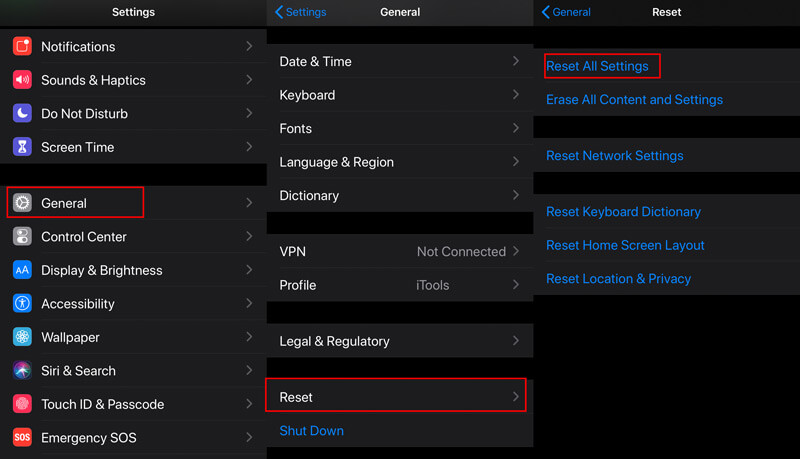
Restablecer todas las configuraciones no borrará ningún dato o archivo en este iPhone, pero se eliminarán todas las configuraciones que realizó anteriormente. Tienes que configurarlos uno por uno, como red, hora de acostarse con alarma, etc.
Algunos usuarios se quejan de que No Molestar es válido después de actualizar a iOS 18/17/16/15/14/13. En términos generales, si el sistema iOS tiene errores, Apple lanzará una nueva versión para solucionarlo. Sin embargo, si bien no existe una nueva versión oficial de iOS, puede intentar degradar iOS a su versión anterior o instalar la nueva versión beta de iOS en iPhone.
Parece que Apple no ofrece ninguna de las dos formas. no te preocupes y Recuperación del sistema iOS de Aiseesoft te ayudará exactamente.
Aiseesoft iOS System Recovery es el software de reparación del sistema iOS, que puede solucionar varios problemas del sistema, como el logotipo de Apple, la pantalla blanca, el reinicio del bucle, Modo DFU, modo de recuperación de iTunes, etc. Además, puede actualizar iOS a la versión más reciente, incluida la versión beta, y degradar iOS a sus versiones anteriores.
Con él, puede obtener fácilmente el modo No molestar normal en su iPhone, que es causado por el error del sistema iOS.

Descargas
100% Seguro. Sin anuncios.
100% Seguro. Sin anuncios.
100% Seguro. Sin anuncios.
100% Seguro. Sin anuncios.
En la interfaz principal, seleccione "Recuperación del sistema iOS" en la interfaz principal.
Conecte su iPhone a la computadora con el cable USB. Si está promocionado, simplemente desbloquee el iPhone y toque "Confiar" en el iPhone.
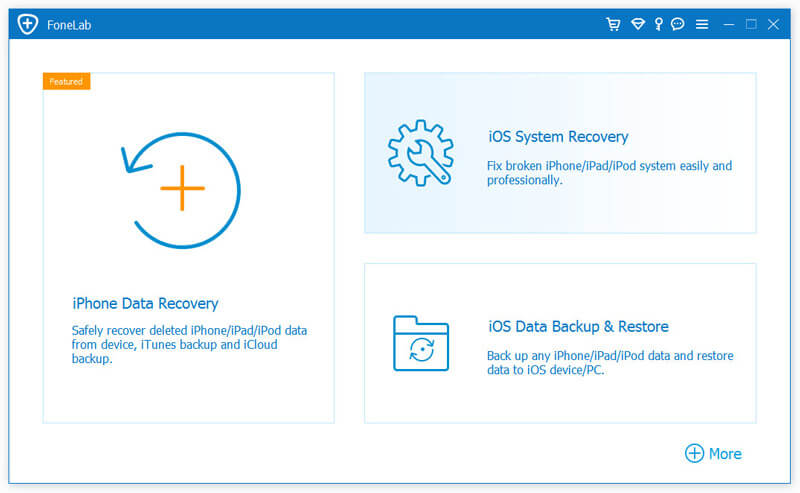
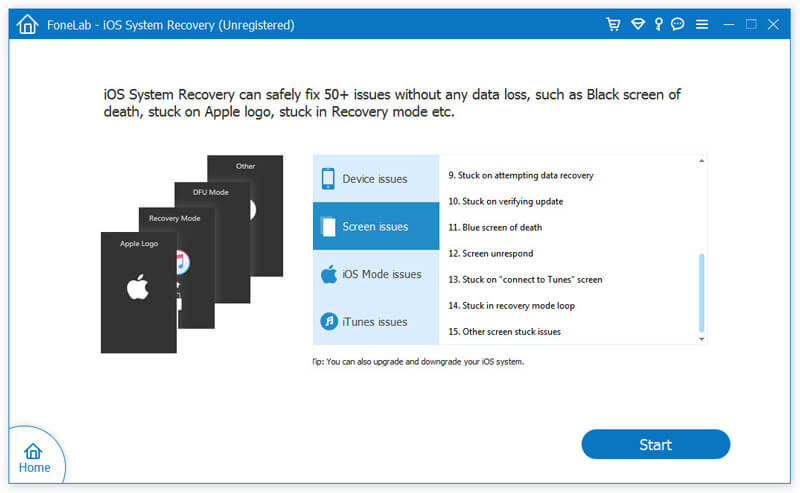
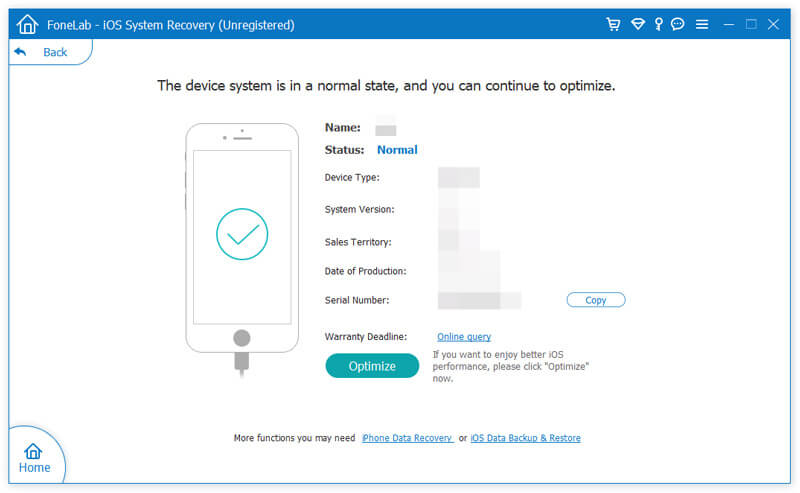
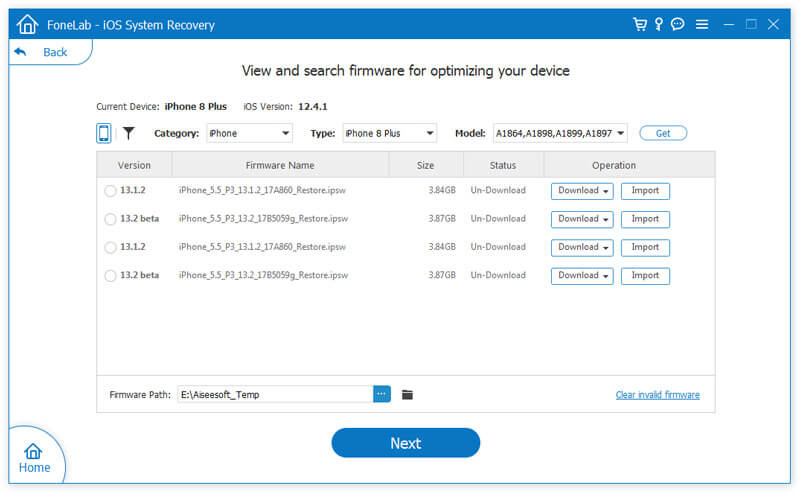
Después de probar todas las soluciones anteriores y No molestar aún no está disponible, puede probar la última solución.
La última solución es la solución inferior, pero no es muy recomendable.
Restaurar el iPhone a la configuración de fábrica borrará todo el contenido y la configuración del iPhone.
Aunque es otra solución universal para solucionar problemas de iPhone, llevará más tiempo y perderá algunos datos.
La forma más fácil de restaurar el iPhone a la configuración de fábrica es yendo a Configuración > General > Restablecer > Restablecer todos los contenidos y configuraciones > Ingrese su contraseña de ID de Apple para confirmarla.
Entonces tu iPhone se reiniciará y deberías activarlo de nuevo como un nuevo iPhone. Después de eso, solo intente usar No molestar en iPhone para ver si está bien ahora.
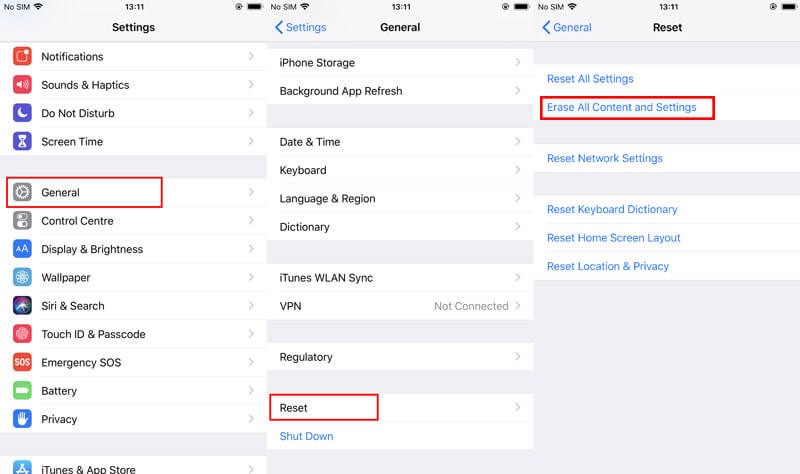
Más formas de restaurar el iPhone a la configuración de fábrica y restauración desde la copia de seguridad de iTunes/iCloud, solo verifíquelo en detalles aquí.
Conclusión
No molestar es muy útil cuando no quieres que te molesten las notificaciones de llamadas, mensajes, alarmas, etc. de tu iPhone mientras conduces o te encuentras en un entorno tranquilo. Sin embargo, No molestar no funciona ocurre muchos usuarios. Este artículo reúne las 6 soluciones rápidas para solucionarlo.
¿Has habilitado DND con éxito?
Cualquier duda que tengas la puedes dejar en los siguientes comentarios.
Solucionar problemas de Mac
Arreglar el eco del iPhoneArreglar "No molestar no funciona" en iPhoneiPhone sigue cortando llamadasQué puede hacer cuando el desvío de llamadas deja de funcionar en su iPhoneLa cámara Facetime no funciona en el iPhoneArreglar Facebook Messenger sigue fallandoLos recordatorios de iPhone no funcionan¿Cómo solucionar problemas de señal débil de iPhone? Aquí están los consejos reales
Repare su sistema iOS a la normalidad en varios problemas, como estar atascado en modo DFU, modo de recuperación, modo de auriculares, logotipo de Apple, etc. a la normalidad sin pérdida de datos.
100% Seguro. Sin anuncios.
100% Seguro. Sin anuncios.
¡Felicitaciones!
Te has suscrito con éxito a nuestro boletín informativo. El exclusivo hasta un 40 % para los suscriptores es AISEFOKS ¡Ahora puedes copiarlo y usarlo para disfrutar de más beneficios!
¡Copiado exitosamente!